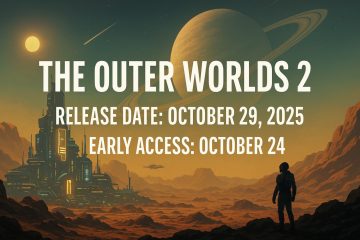secara tidak sengaja menutup tab atau seluruh tetingkap? Kebanyakan penyemak imbas membolehkan anda membawa mereka kembali dengan pintasan cepat atau beberapa klik. Berikut adalah cara yang mudah dan boleh dipercayai untuk membuka semula tab tertutup pada Windows, MacOS, iPhone, iPad, dan Android, ditambah petua untuk memulihkan sesi sebelumnya dan mengelakkan kehilangan tab lagi. T
macOS: Tekan perintah (⌘) + shift + t
Tekan pintasan beberapa kali untuk melangkah mundur melalui tab yang baru ditutup. Jika tiada tab yang tersisa untuk dipulihkan, kebanyakan pelayar membuka semula tetingkap tertutup terakhir .
Nota: Tindakan ini biasanya tidak berfungsi dalam incognito/inprivate/swasta src=”https://www.digitalcitizen.life/wp-content/uploads/2025/09/open-closed-tabs.jpg”>
microsoft edge (windows & macos) Buka semula tab tertutup . Atau buka tetapan dan banyak lagi (···)> Sejarah , kemudian pilih dari baru-baru ini ditutup . Pintasan: Ctrl + shift + t (Windows) atau ⌘ + shift + t (Mac).
Pulihkan sesi sebelumnya anda pada permulaan
pergi ke Tetapan> Mula, rumah, dan tab baru . Di bawah Apabila Edge bermula , pilih Buka tab dari sesi sebelumnya .
Google Chrome (Windows & MacOS)
Buka semula tab tertutup terakhir
pilih more (⋮)> History> baru-baru ini ditutup dan pilih tab atau tetingkap. Pintasan: Ctrl + shift + t (Windows) atau ⌘ + shift + t (Mac).
Teruskan di mana anda berhenti
pergi ke Tetapan> pada permulaan . Pilih teruskan di mana anda berhenti .
Mozilla Firefox (Windows & MacOS)
Buka semula tab tertutup terakhir
pilih menu (≡)> Sejarah> Tab Tertutup Baru dan pilih tab. Pintasan: Ctrl + shift + t (Windows) atau ⌘ + shift + t (Mac).
Pulihkan sesi sebelumnya
Pilih menu (≡)> Sejarah . Pilih Pulihkan Sesi Sebelumnya (atau dibuka semula dari Windows baru-baru ini ditutup ).
safari pada mac
Buka semula tab tertutup terakhir atau tetingkap
pilih history> membuka semula tab tertutup terakhir (pintasan ⌘ + shift + t ). Untuk membawa balik keseluruhan tetingkap, pilih History> membuka semula tetingkap tertutup terakhir . Untuk memulihkan sepenuhnya apa yang anda ada, pilih History> membuka semula semua tingkap dari sesi terakhir .
iPhone & iPad
safari
Dalam paparan tab atau bar tab, sentuh dan tahan butang”+”(tab baru) , kemudian ketik buka semula tab tertutup terakhir . Atau buka penanda buku/sejarah , cari halaman, dan ketik untuk dibuka semula.
Chrome
ketuk more (⋮)> Tabs terkini , kemudian pilih laman web. Jika anda telah menandatangani dan disegerakkan, anda juga boleh mencari tab dari peranti lain di sini.
Edge
Tap more (⋯)> History> baru-baru ini ditutup , kemudian pilih tab untuk memulihkan.
firefox
Tap menu (≡)> Sejarah> baru-baru ini ditutup (jika ada), kemudian pilih tab.
Nota: Tab pelayaran peribadi secara amnya tidak boleh dipulihkan sebaik sahaja ditutup.
Android
Chrome
Edge
Tap more (⋯)> History> baru-baru ini ditutup , kemudian pilih tab anda.
firefox
Tap menu (≡)> Sejarah> baru-baru ini ditutup , kemudian pilih tab.
Samsung Internet
ketuk menu (≡)> Sejarah> baru-baru ini ditutup , kemudian pilih tab untuk dibuka semula. Semak Mod Peribadi: Sesi Incognito/Inprivate/Private Jangan menyimpan senarai pemulihan. Cuba Laluan Menu: Gunakan senarai penyemak imbas > baru-baru ini ditutup . Kemas kini penyemak imbas: Versi lama mungkin tidak memulihkan Windows dengan betul selepas kemalangan. Periksa dasar: Pada kerja atau peranti sekolah, pentadbir boleh melumpuhkan sejarah.
Mencegah kehilangan tab masa depan
Enable Sesi Restore: Edge: Tetapan> Mula, rumah, dan tab baru> Buka tab dari sesi sebelumnya . Chrome: Tetapan> Pada permulaan> Teruskan di mana anda berhenti . Firefox: Menu> Tetapan> General> Startup> Buka Windows dan Tab sebelumnya . Safari (Mac): Safari> Tetapan> Umum> Safari dibuka dengan: semua tingkap dari sesi terakhir (bergantung versi). Bookmark Semua tab terbuka: Windows: Ctrl + shift + D mac: ⌘ + shift + d Tab kritikal pin: klik kanan tab dan pilih pin (disokong di kebanyakan pelayar desktop). Hidupkan Sync: Log masuk dan aktifkan penyegerakan supaya tab dan sejarah tersedia di seluruh peranti.
Ringkasan
Gunakan ctrl/⌘ + shift + t untuk membuka semula tab tertutup (tekan berulang kali untuk kembali lagi; sering mengembalikan tingkap juga). Gunakan sejarah> baru-baru ini ditutup untuk memilih tab atau tingkap tertentu. Hidupkan sesi pemulihan/teruskan di mana anda berhenti untuk melantun semula selepas dimulakan semula. Tab pelayaran peribadi tidak akan dipulihkan; Gunakan penanda halaman atau tab yang disematkan untuk halaman mesti menyimpan.